1、打开ae创建合成项目
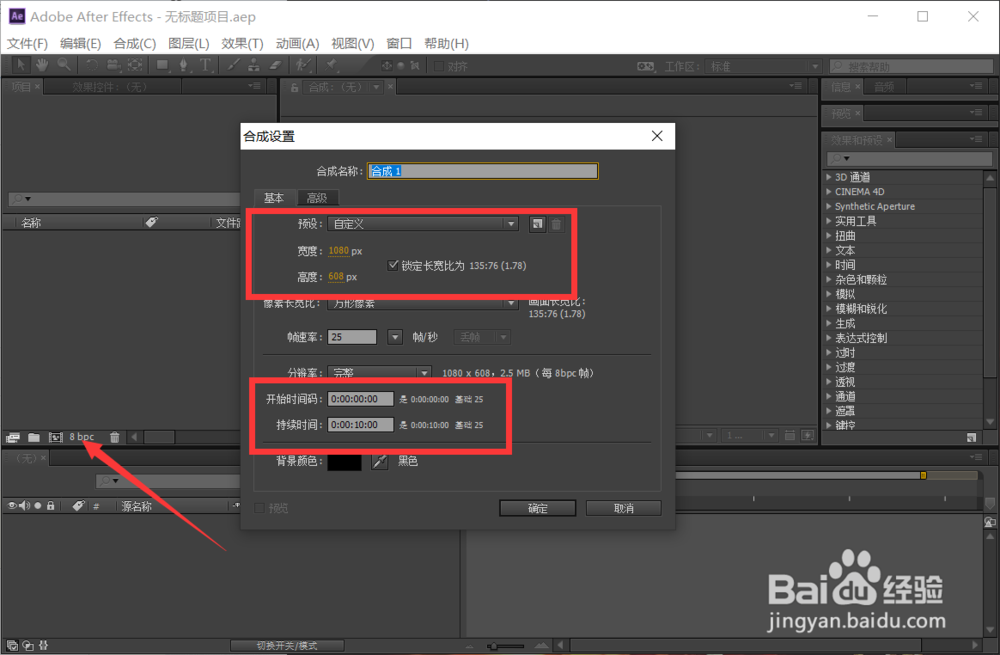
2、在图层框空白处鼠标右击——新建——纯色

3、选择椭圆工具——按住shift键画出正圆形(注意创建圆形时,不要选择图层,否则画出的圆形是蒙版路径)

4、ctrl+r调出标尺——鼠标移动到标尺上——拖动参考线(作为地平线)
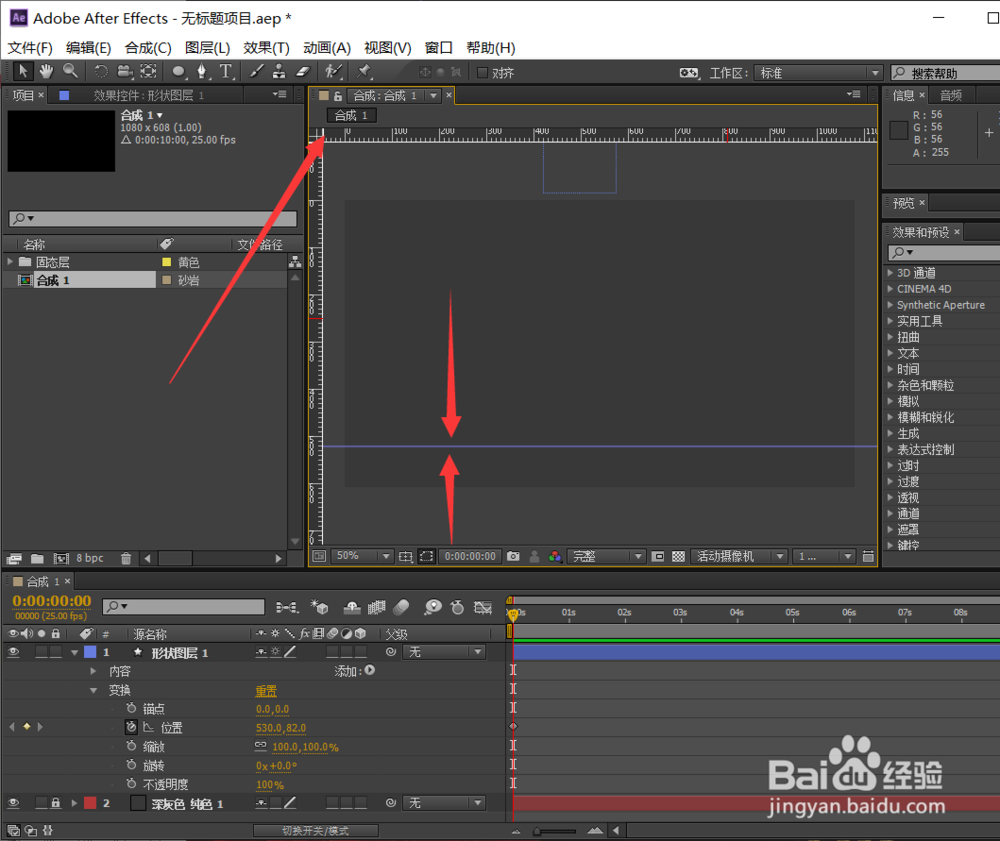
5、点击形状图层的倒小三角——打开变换面板——选择位置创建关键帧

6、移动时间线轴到3秒——同时将小球拖动到地平线上

7、移动时间线轴到5秒——同时将小球又往上移动(重复这两次这样上下移动的步骤)

8、将时间线轴拖动到0秒处——点击缩放——创建关键帧

9、拖动到3秒处——将圆形压扁继续拖动到5秒——将圆形拉正拖动到7秒——将圆形压扁



10、最后ctrl+m渲染——效果完成

